- May -akda Lauren Nevill [email protected].
- Public 2023-12-16 18:56.
- Huling binago 2025-01-23 15:25.
Paano malalaman ang distansya sa pagitan ng point A at point B sa isang Google map? Isang pamilyar na pamilyar na tanong, hindi ba? Sa tulong ng serbisyo sa pagmamapa ng Google, napakadali upang matukoy ang distansya sa isang hindi kilalang bayan sa kabilang panig ng mundo, o kung gaano kalayo mula sa iyong bahay ang pinakamalapit na hintuan.
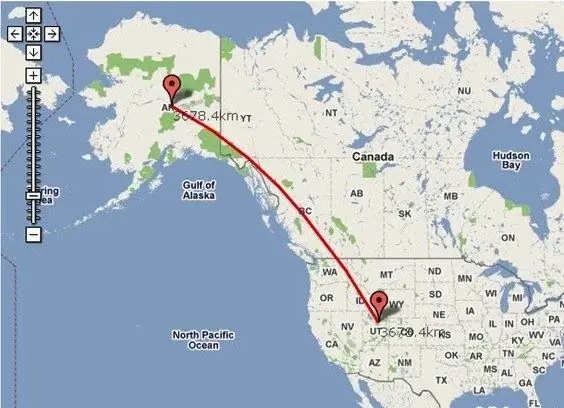
Kailangan iyon
Pag-access sa Internet
Panuto
Hakbang 1
Pumunta sa search engine ng Google at mag-click sa salitang "Maps", na matatagpuan sa tuktok ng search engine. Sa kanang bahagi makikita mo ang isang mapa, at sa kaliwa mayroong dalawang mga pindutan: "Mga Ruta" at " Ang aking mga lugar ". Mag-click sa "Mga Ruta". Dalawang bintana na "A" at "B" ang lilitaw sa ilalim nito, iyon ay, ang mga panimulang at pagtatapos na punto ng sanggunian. Sabihin nating nasa Ufa ka, at kailangan mong alamin kung gaano katagal ang daan patungo sa Perm. Sa kasong ito, isulat ang "Ufa" sa kahon na "A", at "Perm" sa kahon na "B". Pindutin muli ang pindutan sa ilalim ng mga bintana ng "Mga Ruta." Ang ruta ay lilitaw sa mapa, at sa ilalim ng mga bintana na "A" at "B", kung gaano karaming mga kilometro ang layo mula sa isang lungsod patungo sa isa pa, pati na rin kung gaano karaming oras ang kinakailangan upang makarating doon sa pamamagitan ng kotse. Kung interesado kang maglakad lakad, mag-click sa pindutan na may imahe ng isang naglalakad, na matatagpuan sa itaas ng mga bintana na "A" at "B". Itatayo ng serbisyo ang ruta at awtomatikong kinakalkula ang distansya at inaasahang oras ng paglalakbay.
Hakbang 2
Sa kaganapan na kinakailangan upang sukatin ang distansya mula sa puntong "A" hanggang "B" na matatagpuan sa parehong pag-areglo, dapat kang magpatuloy ayon sa pamamaraan sa itaas. Ang pagkakaiba lamang ay kailangan mong idagdag ang kalye at, marahil, ang numero ng bahay na pinaghiwalay ng mga kuwit sa pangalan ng lugar. (Halimbawa, "A": Moscow, Tverskaya 5 at "B": Moscow, Tsvetnoy Boulevard, 3).
Hakbang 3
May mga sitwasyon kung interesado ka sa distansya sa pagitan ng mga bagay na "direkta": sa mga bukid, kagubatan at ilog. Sa kasong ito, mag-click sa icon ng cogwheel sa itaas na sulok ng pahina. Sa lalawak na pinalawak na menu, piliin ang "Google Maps Lab" at i-on ang tool para sa pagsukat ng distansya, i-save ang mga pagbabago. Lumabas ang isang pinuno sa ibabang kaliwang sulok ng mapa, mag-click dito. Gumuhit ng isang sangguniang punto sa mapa at pagkatapos ay isang pangwakas na punto. Lilitaw ang isang pulang linya sa mapa sa pagitan ng mga puntong ito, at ang distansya ay ipapakita sa kaliwang panel.






